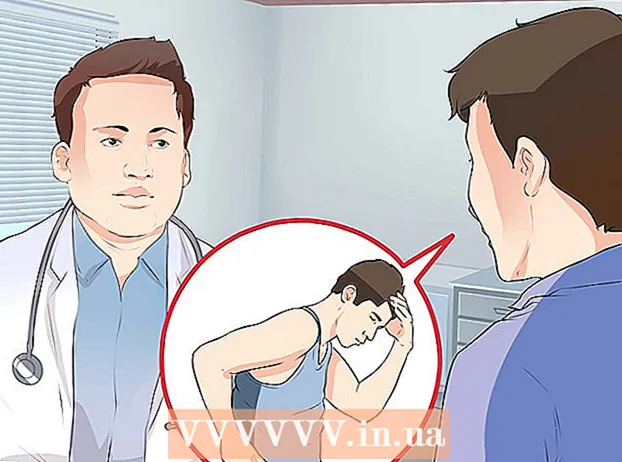نویسنده:
Eric Farmer
تاریخ ایجاد:
11 مارس 2021
تاریخ به روزرسانی:
1 جولای 2024

محتوا
در این مقاله با نحوه رفع انسداد کاربران فیس بوک با استفاده از دستگاه تلفن همراه یا رایانه آشنا خواهید شد.
مراحل
روش 1 از 2: دستگاه های iPhone و Android
 1 فیس بوک را باز کنید. برای شروع برنامه ، نماد آبی تیره با حرف "f" را فشار دهید. اگر قبلاً وارد حساب خود شده اید ، یک خبرخوان باز می شود.
1 فیس بوک را باز کنید. برای شروع برنامه ، نماد آبی تیره با حرف "f" را فشار دهید. اگر قبلاً وارد حساب خود شده اید ، یک خبرخوان باز می شود. - اگر هنوز وارد نمایه خود نشده اید ، ابتدا باید آدرس ایمیل (یا شماره تلفن) و رمز عبور خود را وارد کنید.
 2 روی دکمه کلیک کنید ☰. در پایین سمت راست (iPhone) یا گوشه سمت راست بالای صفحه (Android) قرار دارد.
2 روی دکمه کلیک کنید ☰. در پایین سمت راست (iPhone) یا گوشه سمت راست بالای صفحه (Android) قرار دارد.  3 در منو حرکت کرده و انتخاب کنید تنظیمات. این مورد نزدیک به انتهای لیست است.
3 در منو حرکت کرده و انتخاب کنید تنظیمات. این مورد نزدیک به انتهای لیست است. - اگر دستگاه Android دارید ، این مرحله را رد کنید.
 4 مورد را انتخاب کنید تنظیمات حساب. این مورد در بالای منوی پاپ آپ (iPhone) یا نزدیک انتهای لیست قرار دارد ☰ (اندروید).
4 مورد را انتخاب کنید تنظیمات حساب. این مورد در بالای منوی پاپ آپ (iPhone) یا نزدیک انتهای لیست قرار دارد ☰ (اندروید).  5 مورد را انتخاب کنید قفل. در انتهای صفحه قرار دارد و یک دایره هشدار قرمز در کنار آن وجود دارد.
5 مورد را انتخاب کنید قفل. در انتهای صفحه قرار دارد و یک دایره هشدار قرمز در کنار آن وجود دارد.  6 بر روی کلیک کنید رفع انسداد در سمت راست نام کاربری در این صفحه لیستی از همه کاربران مسدود شده را مشاهده خواهید کرد. فرد موردنظر را برای رفع انسداد انتخاب کنید.
6 بر روی کلیک کنید رفع انسداد در سمت راست نام کاربری در این صفحه لیستی از همه کاربران مسدود شده را مشاهده خواهید کرد. فرد موردنظر را برای رفع انسداد انتخاب کنید.  7 بر روی کلیک کنید رفع انسداد برای تایید. دکمه آبی در سمت چپ صفحه قرار دارد. برای رفع انسداد کاربر انتخاب شده کلیک کنید.
7 بر روی کلیک کنید رفع انسداد برای تایید. دکمه آبی در سمت چپ صفحه قرار دارد. برای رفع انسداد کاربر انتخاب شده کلیک کنید. - اگر می خواهید یک کاربر را دوباره مسدود کنید ، باید 48 ساعت پس از رفع انسداد منتظر بمانید.
روش 2 از 2: رایانه های Windows و Mac
 1 به صفحه فیس بوک خود بروید. با استفاده از این پیوند به سایت بروید.اگر قبلاً وارد حساب فیس بوک خود شده اید ، یک خبرخوان باز می شود.
1 به صفحه فیس بوک خود بروید. با استفاده از این پیوند به سایت بروید.اگر قبلاً وارد حساب فیس بوک خود شده اید ، یک خبرخوان باز می شود. - اگر هنوز وارد پروفایل خود نشده اید ، ابتدا باید آدرس ایمیل (یا شماره تلفن) و رمز عبور خود را در بالا سمت راست صفحه وارد کنید.
 2 روی دکمه کلیک کنید ▼. در بالا سمت راست پنجره فیس بوک قرار دارد.
2 روی دکمه کلیک کنید ▼. در بالا سمت راست پنجره فیس بوک قرار دارد.  3 مورد را انتخاب کنید تنظیمات. در انتهای منوی کشویی قرار دارد.
3 مورد را انتخاب کنید تنظیمات. در انتهای منوی کشویی قرار دارد.  4 مورد را انتخاب کنید مسدود کردن. این برگه در سمت چپ صفحه است.
4 مورد را انتخاب کنید مسدود کردن. این برگه در سمت چپ صفحه است.  5 بر روی کلیک کنید رفع انسداد در سمت راست نام کاربری همه کاربران مسدود شده در صفحه در قسمت Block Users فهرست خواهند شد.
5 بر روی کلیک کنید رفع انسداد در سمت راست نام کاربری همه کاربران مسدود شده در صفحه در قسمت Block Users فهرست خواهند شد.  6 بر روی کلیک کنید تایید. سپس قفل کاربر انتخاب شده باز می شود.
6 بر روی کلیک کنید تایید. سپس قفل کاربر انتخاب شده باز می شود. - اگر می خواهید یک کاربر را دوباره مسدود کنید ، باید 48 ساعت پس از رفع انسداد منتظر بمانید.
نکات
- فقط در صورتی که مطمئن هستید که باید با آنها ارتباط برقرار کنید ، انسداد کاربران را مسدود کنید.
هشدارها
- لازم به یادآوری است که پس از باز کردن قفل ، باید 48 ساعت منتظر بمانید تا دوباره کاربر ناخواسته را مسدود کنید.